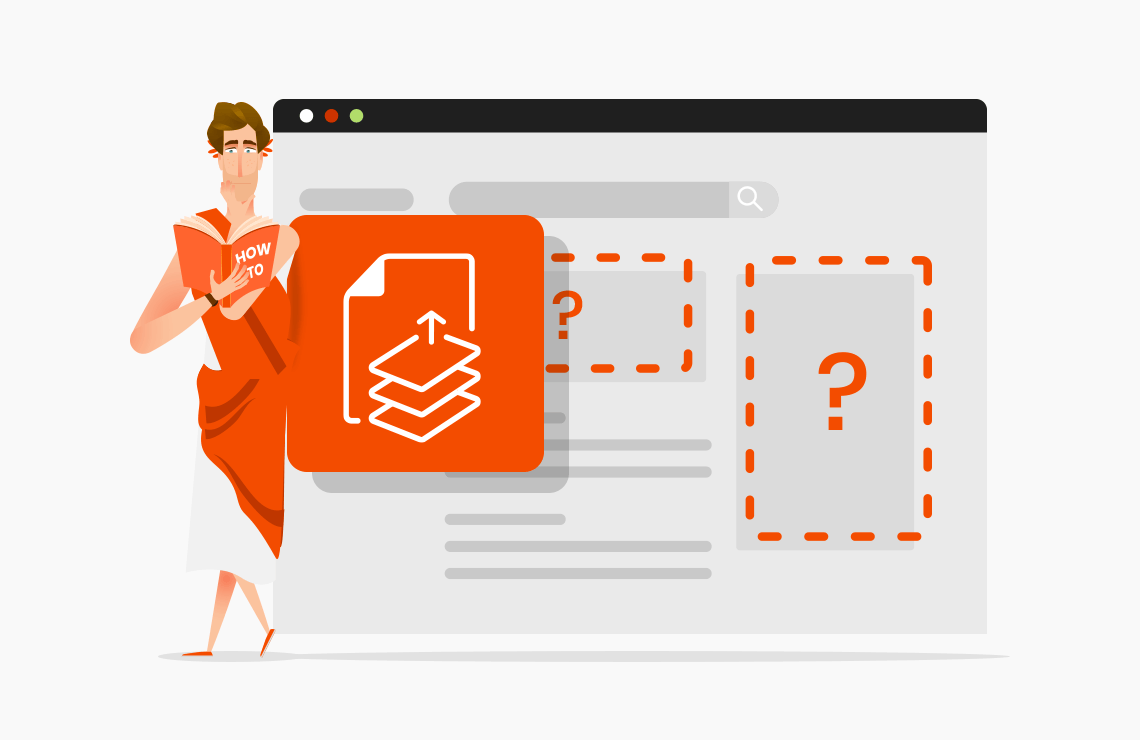Chuyển đổi PDF sang Thang độ xám
Chuyển đổi PDF của bạn thành đen trắng. Thả vào tệp PDF của bạn để tạo văn bản, hình ảnh, chú thích và các trường biểu mẫu theo thang độ xám
Thả tập tin của bạn ở đây hoặc
Tải lên từ thiết bị của bạn
Tải lên từ Google Drive
Tải lên từ DropBox
Tải lên từ địa chỉ Web (URL)
Kích thước tệp tối đa: 128 MB
Powered by GdPicture Image Processing SDK | Tìm hiểu thêm tại đây - PSPDFKit GdPicture.NET Image Processing
Các tệp của bạn được an toàn!
Chúng tôi sử dụng các phương pháp mã hóa tốt nhất để bảo vệ dữ liệu của bạn.
Tất cả các tài liệu sẽ tự động bị xóa khỏi máy chủ của chúng tôi sau 30 phút.
Nếu muốn, bạn có thể xóa tệp của mình theo cách thủ công ngay sau khi xử lý bằng cách nhấp vào biểu tượng thùng rác.
Làm thế nào để chuyển đổi một tài liệu ở thang độ xám trực tuyến:
- Để bắt đầu, hãy thả tệp PDF của bạn hoặc tải nó lên từ thiết bị hoặc dịch vụ lưu trữ đám mây của bạn.
- Chọn các phần tử tài liệu để chuyển đổi sang thang độ xám (yếu tố đồ họa, hình ảnh, văn bản, trường biểu mẫu, chú thích) và nhấp vào nút Chuyển đổi sang thang độ xám.
- Tải tệp PDF xuống máy tính của bạn hoặc lưu trực tiếp vào dịch vụ lưu trữ đám mây của bạn.
Bài đăng trên blog
Bạn có biết không?
Thang độ xám hình ảnh bao gồm các sắc thái từ đen đến trắng. Thông tin có liên quan đến độ sáng, không phải màu sắc. Độ chói mô tả lượng ánh sáng phát ra từ, đi qua hoặc phản xạ khỏi một vật thể. Ngược lại với độ sáng, mang tính chủ quan (nhận thức thị giác và cảm giác sinh lý về ánh sáng có thể khác nhau giữa các cá nhân), chúng ta có thể đo độ chói.
Grayscale, còn được gọi là achromatic (từ tiếng Hy Lạp cổ đại là "không có / không có màu"), xảy ra khi chúng tôi xóa thông tin màu khỏi một hình ảnh chuẩn. Một hình ảnh đen trắng thực sự chỉ chứa màu đen thuần khiết và màu trắng tinh khiết. Hình ảnh thang độ xám có màu đen, trắng và mọi thứ ở giữa.
Độ chói và độ sáng quan trọng hơn thông tin màu sắc trong hình ảnh. Tại sao? Nếu chúng ta loại bỏ thông tin màu sắc, hình ảnh vẫn hiển thị. Tuy nhiên, nếu chúng ta xóa thông tin độ sáng, kết quả là một hình ảnh hoàn toàn đen không còn gì để xem!
Grayscale, còn được gọi là achromatic (từ tiếng Hy Lạp cổ đại là "không có / không có màu"), xảy ra khi chúng tôi xóa thông tin màu khỏi một hình ảnh chuẩn. Một hình ảnh đen trắng thực sự chỉ chứa màu đen thuần khiết và màu trắng tinh khiết. Hình ảnh thang độ xám có màu đen, trắng và mọi thứ ở giữa.
Độ chói và độ sáng quan trọng hơn thông tin màu sắc trong hình ảnh. Tại sao? Nếu chúng ta loại bỏ thông tin màu sắc, hình ảnh vẫn hiển thị. Tuy nhiên, nếu chúng ta xóa thông tin độ sáng, kết quả là một hình ảnh hoàn toàn đen không còn gì để xem!
Hình ảnh màu lớn hơn (tùy theo kích thước) so với hình ảnh đen trắng và thang độ xám. Bạn nén PDF thành kích thước nhỏ hơn bằng cách chuyển nó sang thang độ xám. Nó sẽ hoạt động tốt hơn nữa nếu nó chứa nhiều hình ảnh.
Ngoài việc làm cho PDF nhẹ hơn, bạn sẽ tiết kiệm mực nếu cần in.
Đáng ngạc nhiên là nếu bạn đang sử dụng máy in có hộp mực màu, việc đặt các thông số in thành thang độ xám thay vì đen trắng cũng sẽ tiết kiệm hộp mực đen của bạn. Điều này là do các sắc thái của màu xám thực sự sử dụng một lượng rất nhỏ mực màu thay vì chỉ dùng mực đen.
Trở lại với PDF, tệp đen trắng sẽ luôn nhẹ hơn tệp có thang độ xám, nhưng nó có thể không hiển thị chính xác các chi tiết và độ trong suốt tốt hơn. Nếu bạn muốn làm cho tệp PDF của mình nhẹ nhất có thể mà không ảnh hưởng đến chất lượng của hình ảnh và hình minh họa, hãy xem Siêu nén công cụ sử dụng Công nghệ MRC.
Ngoài việc làm cho PDF nhẹ hơn, bạn sẽ tiết kiệm mực nếu cần in.
Đáng ngạc nhiên là nếu bạn đang sử dụng máy in có hộp mực màu, việc đặt các thông số in thành thang độ xám thay vì đen trắng cũng sẽ tiết kiệm hộp mực đen của bạn. Điều này là do các sắc thái của màu xám thực sự sử dụng một lượng rất nhỏ mực màu thay vì chỉ dùng mực đen.
Trở lại với PDF, tệp đen trắng sẽ luôn nhẹ hơn tệp có thang độ xám, nhưng nó có thể không hiển thị chính xác các chi tiết và độ trong suốt tốt hơn. Nếu bạn muốn làm cho tệp PDF của mình nhẹ nhất có thể mà không ảnh hưởng đến chất lượng của hình ảnh và hình minh họa, hãy xem Siêu nén công cụ sử dụng Công nghệ MRC.
Phương pháp trung bình là đơn giản nhất vì nó lấy giá trị trung bình của các màu. Ví dụ: đối với hình ảnh RGB (bao gồm ba màu cơ bản là đỏ, lục và lam), công thức là thang độ xám = (đỏ + lục + lam / 3). Tuy nhiên, phương pháp này không xem xét bước sóng của các màu khác nhau, vì vậy hình ảnh được chuyển đổi sẽ có vẻ tối hơn so với mức bình thường.
Một tùy chọn khác là phương pháp đo độ sáng hoặc phương pháp có trọng số, dựa trên
phép đo màu . Mục tiêu của nó là đo lường mức độ đóng góp của mỗi màu vào một hình ảnh bằng cách tính bước sóng của nó (màu đỏ có nhiều bước sóng hơn trong cả ba màu). Phương pháp này cho kết quả tốt hơn vì nó cũng xem xét nhận thức của con người. Các nghiên cứu cho thấy mắt người cảm nhận màu sắc khác nhau. Ví dụ, màu xanh lá cây dễ cho mắt hơn màu đỏ.
Nhiều thuật toán khác (phương pháp độ sáng, khử bão hòa, v.v.) tồn tại, mỗi thuật toán thích ứng với một loại hình ảnh cụ thể.
Một tùy chọn khác là phương pháp đo độ sáng hoặc phương pháp có trọng số, dựa trên
phép đo màu . Mục tiêu của nó là đo lường mức độ đóng góp của mỗi màu vào một hình ảnh bằng cách tính bước sóng của nó (màu đỏ có nhiều bước sóng hơn trong cả ba màu). Phương pháp này cho kết quả tốt hơn vì nó cũng xem xét nhận thức của con người. Các nghiên cứu cho thấy mắt người cảm nhận màu sắc khác nhau. Ví dụ, màu xanh lá cây dễ cho mắt hơn màu đỏ.
Nhiều thuật toán khác (phương pháp độ sáng, khử bão hòa, v.v.) tồn tại, mỗi thuật toán thích ứng với một loại hình ảnh cụ thể.